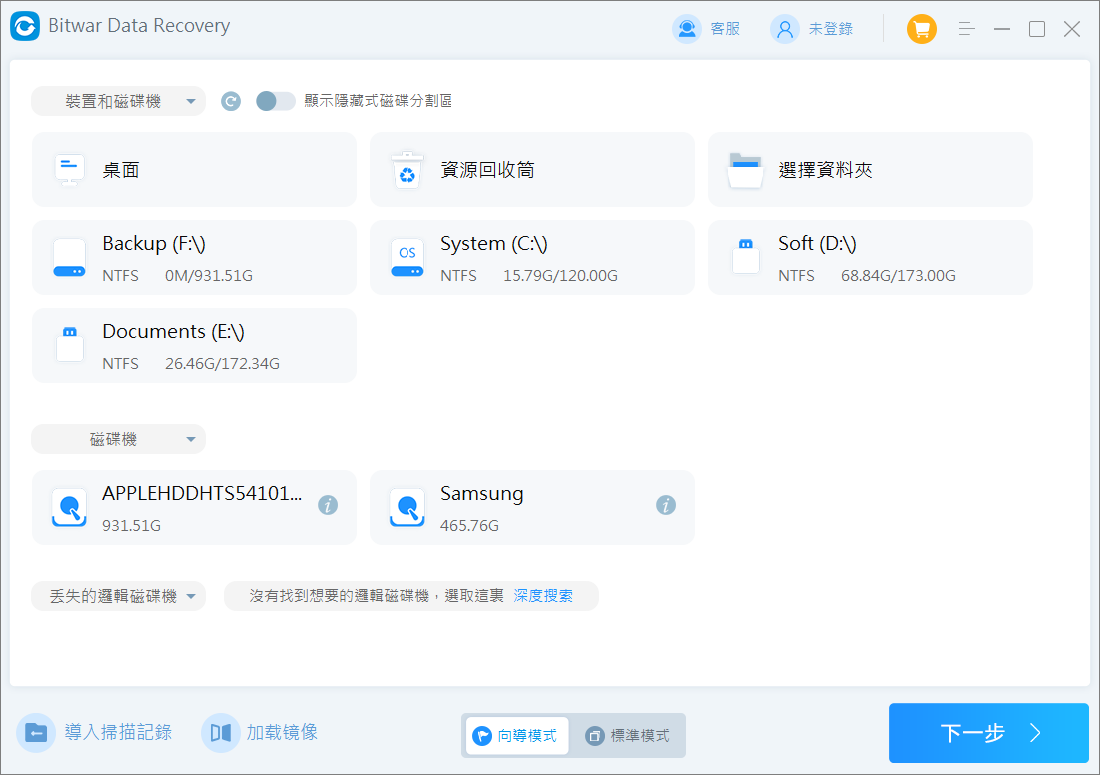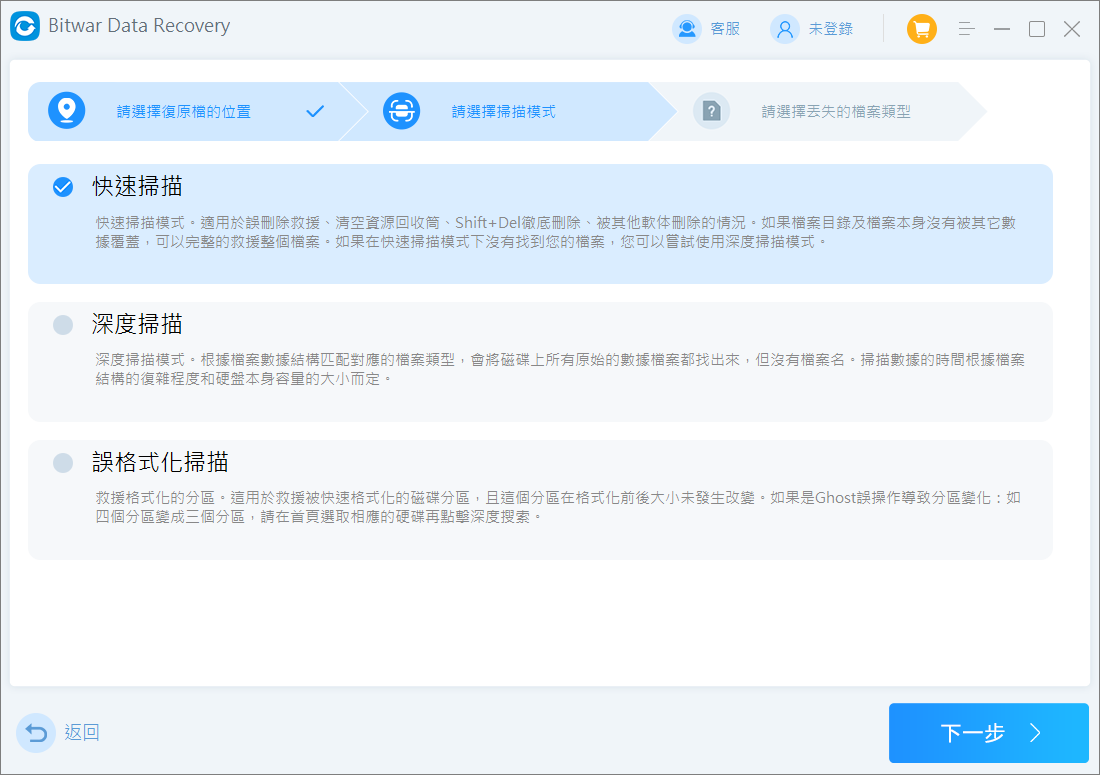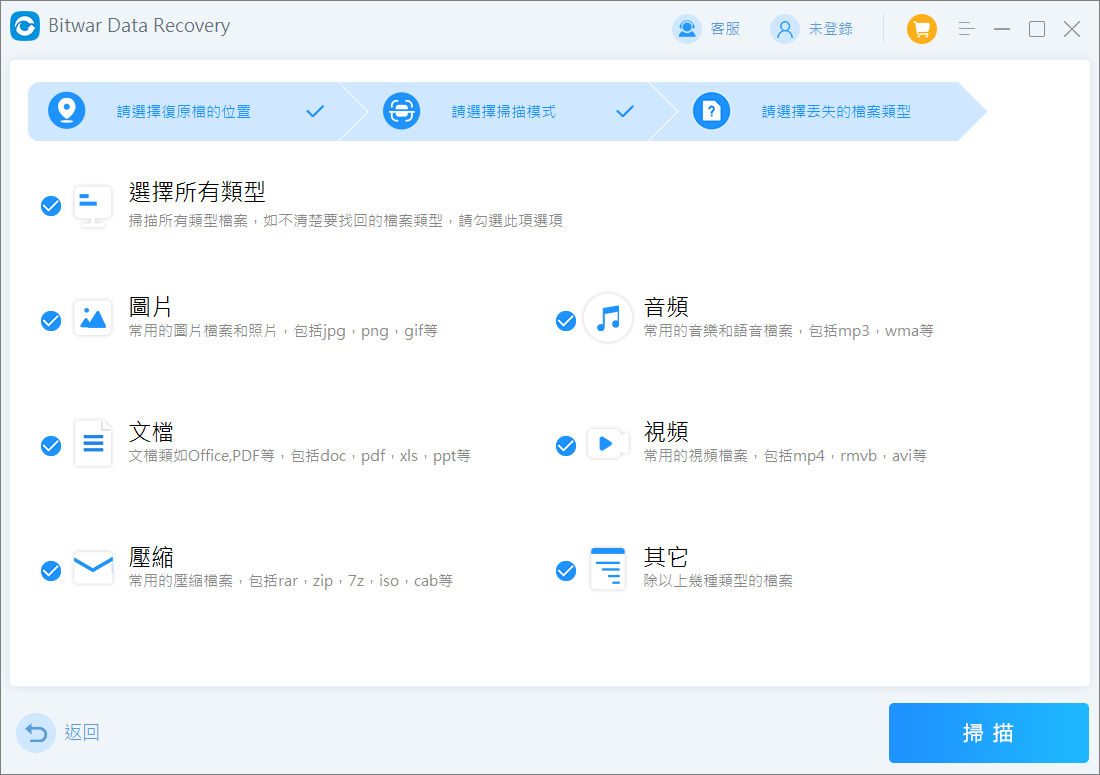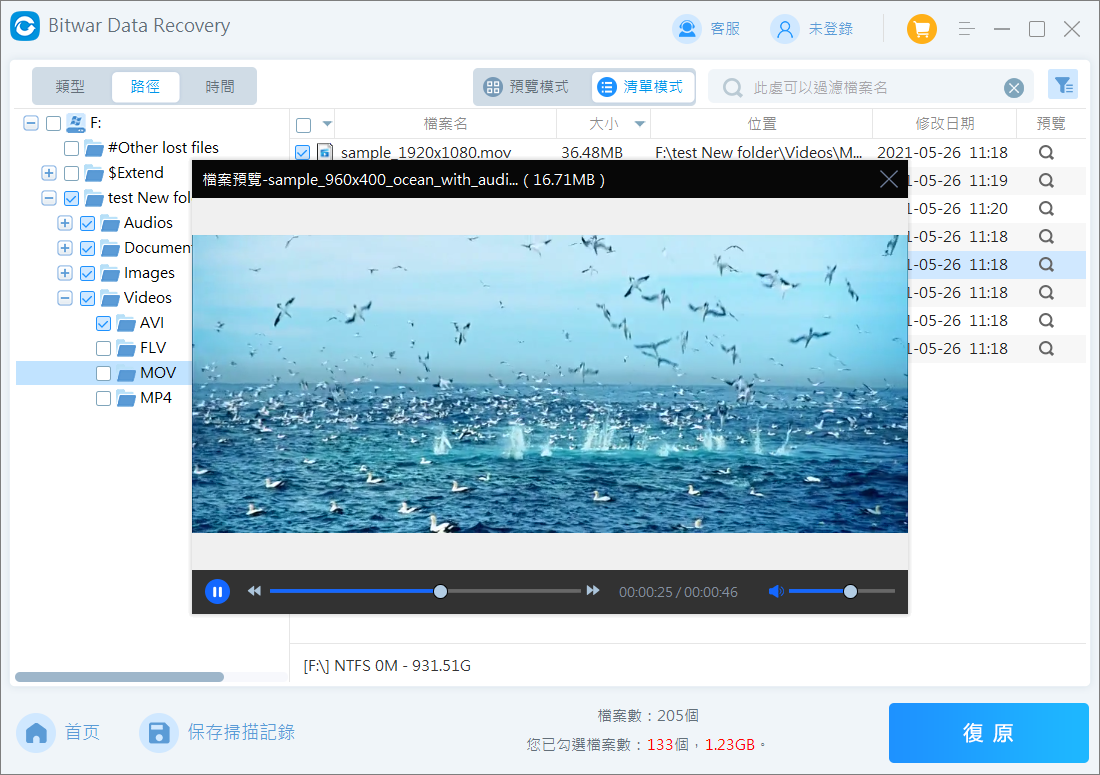SD記憶卡最常出現的場景之一是行車記錄器中。安裝了記憶卡的行車記器能夠記錄汽車行駛全過程的視頻圖像和聲音,可以有效的防止那些不可避免的碰瓷等行為。不過用戶在使用行車記錄器時,會碰到一些常見的問題,其中包括記憶卡已滿錯誤。
有時候,你的Dash Cam行車紀錄器前不久剛裝載了新的記憶卡但卻跳出記憶卡已滿的提示。這種情況真的很讓人頭疼,為什麼會出現這個錯誤提示呢?一般來說,正確的循環錄影和G傳感器靈敏性設定可以修復錯誤;但也可能是SD卡損壞而導致的報錯。本文將為車主們提供几個修復Dash Cam行車紀錄器記憶卡已滿錯誤的辦法。
修復行車紀錄器記憶卡已滿錯誤
調整行車記錄器記錄方式
在行車記錄儀的設置中,有一個選項可調整視頻的記錄方式。若使用單次記錄方式,那麼SD記憶卡就會經常提示內存已滿。將記錄方式改為循環錄影,新生成的視頻數據會覆蓋原有的視頻數據,不斷循環,從而避免記憶卡已滿的情況。
所以如果您的Dash Cam行車紀錄器裝載了新的記憶卡後很快出現已滿的錯誤,請檢查記錄方式並進行調整。此外,記得將循環錄影時間縮短,尤其使用容量較低的SD卡更是如此。
然而,這種記錄方式的缺點是,隨著新數據的增加,原有視頻數據會慢慢被覆蓋丟失。因此,如果行車記錄儀中有重要的數據,必須及時保存。
調低G傳感器靈敏度
如果您剛清理玩行車記錄器的記憶卡不久又出現已滿的情況,那麼建議您調低G傳感器靈敏度。
碰撞感應功能,既當汽車發生劇烈碰撞,或者緊急制動時,可以記錄當時發生的視頻,而不會被覆蓋掉。碰撞感應功能,可以比較有效應對緊急情況下視頻資料的保留,而為我們行車過程中保留關鍵性證據。
碰撞感應的核心部件是重力感應器(G-sensor),靈敏度設定過高將導致G-sensor很容易被觸動,新檔案無法覆蓋舊檔案。在行駛一段時間後,越來越多檔案被鎖定並佔用儲存空間,此時Dash Cam就會報錯,顯示空間已滿。
所以您需要打開您的行車記錄器設置,將G-sensor靈敏度設定在中等水平,並定時備份重要的視頻資料。
格式化記憶卡
在上面介紹的兩種方法中,方法一通過設置較短的循環錄製時長可以確保在儲存空間有限的裝置上錄製更多的畫面。方法二通過降低G-sensor的靈敏度來減少更多的檔案被鎖定而無法覆蓋,進一步提高空間使用率。理論上,這兩個方法應該可以解決您記憶卡已滿的錯誤。
但是,如果您的Dash Cam行車紀錄器仍然出現記憶卡已滿的錯誤,那很可能是記憶卡已損壞。最方便的是直接在行車記錄器的內部設置中直接格式化記憶卡的資料。
打開行車記錄議設置菜單,一般在菜單欄里倒數第二個,點格式化儲存卡,確定後約幾秒後就格式化成功了,返回主界面點開始錄像。您也可以直接拔除行車記錄器上的記憶卡並連接電腦,將重要的影片檔備份到其他儲存裝置,再對記憶卡格式化。格式化工具有很多,您可以通過CMD命令或Windows磁碟管理格式化記憶卡。
注意:格式化記憶卡會刪除記憶卡資料,請在格式化之前先備份記憶卡。而對於忘記備份的重要行車記錄器視頻,可以使用Bitwar Data Recovery檔案救援軟體找回。
從格式化的記憶卡中救援資料
對於忘記備份的記憶卡視頻,在格式化後不見的情況,您無需憂心。Bitwar檔案救援軟體可以從各種記憶卡,如Micro SD 卡、SDHC、Micro SDXC、迷你SD等中救援丟失的資料檔案,包括文檔、照片、視頻、音頻、電子郵件等。此外,无论記憶卡中資料是因為意外斷電、誤刪除還是格式化而丟失,都可以輕鬆救援。所以如果您要救援被刪除的行車記錄器影片,Bitwar檔案救援軟體是您的不二之選。
Bitwar檔案救援軟體官網:https://www.bitwarsoft.com/zh-tw/data-recovery-software
免費下載安裝Bitwar檔案救援軟體:
- 將您要救援的行車記錄器的記憶卡通過讀卡器連接到電腦上。啟動安裝後的Bitwar檔案救援軟體,根據要求選擇您希望復原檔案的記憶卡。

- 選擇掃描模式,一般選擇快速掃描。之後,單擊下一步。如果您是操作格式化導致行車記錄器視頻丟失,那麼請選擇誤格式化掃描。如果以上步驟並未找回想要的視頻,您可以選擇深度掃描,以在深度掃描模式下搜尋記憶卡中的原始數據。深度掃描會根據檔案的數據結構匹配檔案類型從而救出檔案,只是所需時間偏久。

- 選擇您的目標檔案類型:視頻,然後點擊掃描。

- 您可以在掃描中和掃描後預覽掃描到的視頻檔。確定後,選中它們,然後單擊復原並保存救援的視頻到電腦上的分區或其他存儲裝置。

結論
行車記錄器視頻在交通糾紛中往往起著決定性作用,能為車主們的正當權益保駕護航。所以如果您的Dash Cam行車紀錄器有出現記憶卡已滿錯誤,記得趕緊使用上文推薦的方法進行修復。看完後記得分享出去,幫助更多有需要的人!